虚拟化技术
------ 在现在主机的基础上,虚拟出一台固定配置的主机
-
主机有一部分内存是不被使用,浪费的
-
虚拟化技术可以更好的利用计算机闲置的资源
-
虚拟机的各种组成理论上和真实主机是一样的
-
如果要使用这种技术只需要安装对应的软件
Virualbox
VirualMachine这里选择VMWare
VMWare安装
安装一个无系统虚拟机
▲创建虚拟机
单击 — 创建新的虚拟机
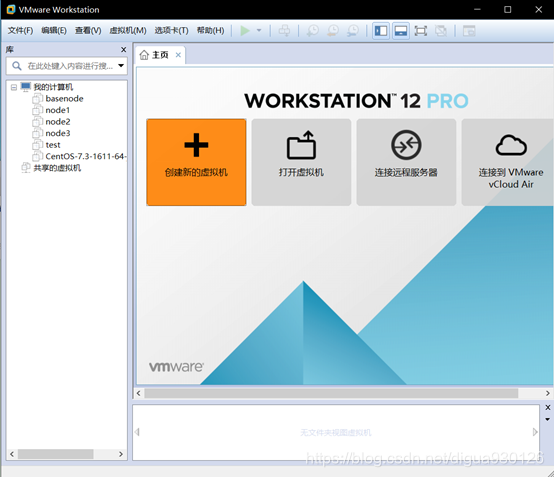
▲配置 - 主机类型
典型–绝大部分配置使用默认
自定义–自己手动调整参数配置
典型(简单默认配置)
自定义(更加灵活)
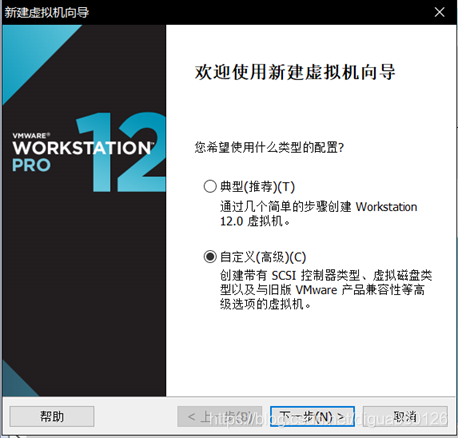
这里选择自定义
▲虚拟机硬件兼容性
这里根据下载的workstations
选择workstations 12 (类似docx文档版本 向下兼容)
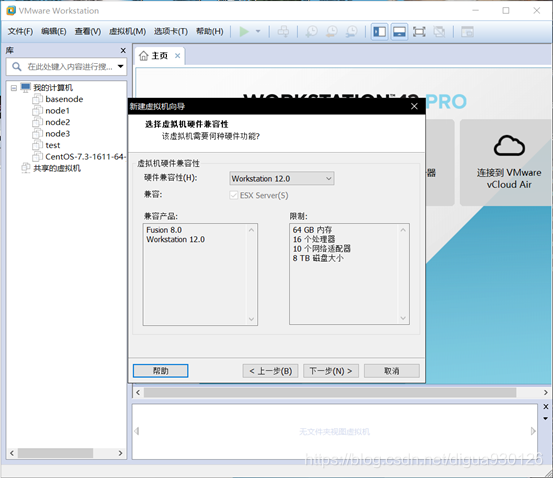
▲客户机 - 操作系统
因为要安装一个无系统虚拟机
选择稍后安装操作系统
这里如想要安装Linux系统 稍后安装即可
这里先选择稍后安装操作系统
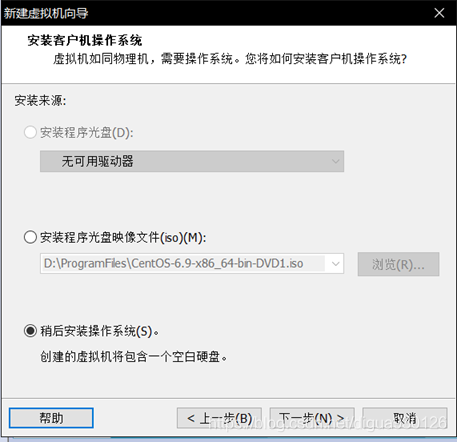
▲客户机 - 操作系统类型
Linux(L) — CentOS 64位
操作系统选择Linux
版本选择 CentOS 64位
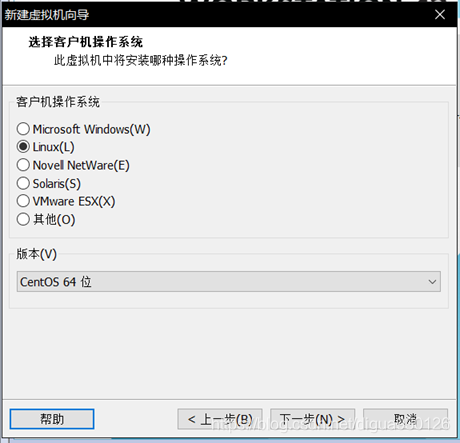
▲虚拟机命名
以英文为主
选择安装位置 ------ 注意不要选择根节点

▲CPU - 处理器配置
1核1处理器
因为以后要开启多台虚拟机
这里选了最低配置 1核1处理器即可
(条件允许也可以调整 根据自己电脑性能调整)
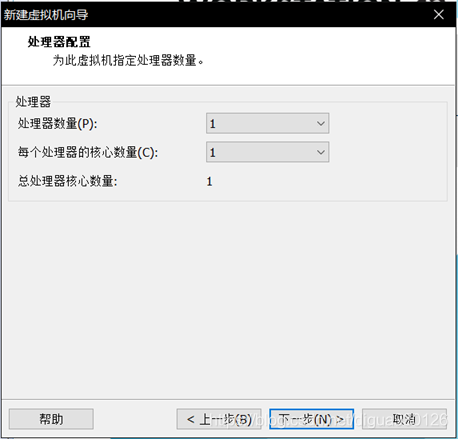
EX: 这里想要查看自己电脑的处理器情况可以
计算机(右键) - 管理 - 设备管理器 - 处理器
▲虚拟机内存
1GB
这里虚拟机内存选择1G即可
VMware 最大处理64G
虚拟机运行基本也需要几百M内存
内存太小会导致虚拟机跑不起来
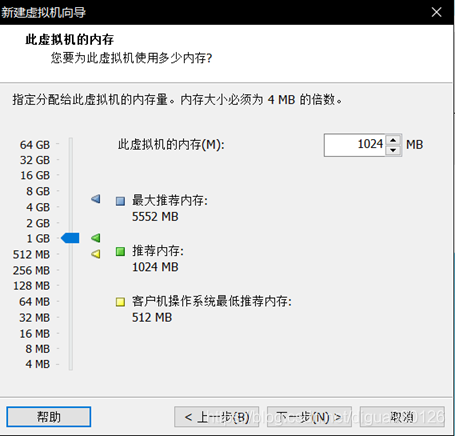
这里如果创建3个1G内存的虚拟机 会占多少内存
大概只占1G 一般不会跑满 最小占用内存要看系统需求
▲网络连接模式
网络地址转换(NAT)
主机模式 和 不使用网络 → 都不能使用网络
这里选择网络地址转换
桥接模式介绍
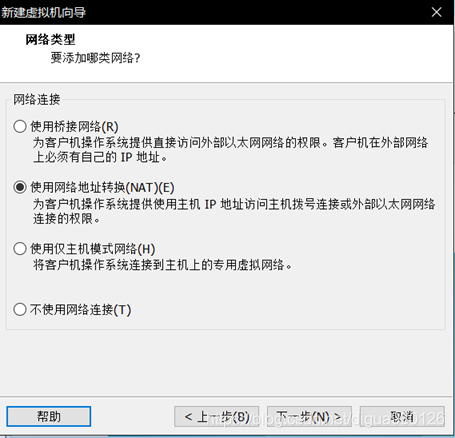
▲IO控制器类型和磁盘类型
选择推荐即可
LSI Logic(推荐)

1、BusLogic 很老的技术,I/O性能比LSI差不少。
2、buslogic对一些老的系统有效,比如2000。
3、lsi logic兼容性最好 LSI和SAS性能差不多。
4、windows 2003 默认LSI。
SCSI(s)(推荐)
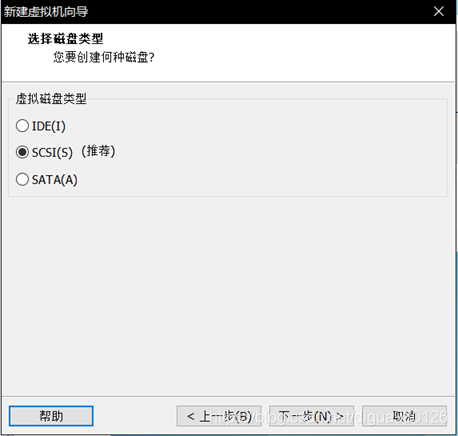
▲选择磁盘
创建新的虚拟磁盘
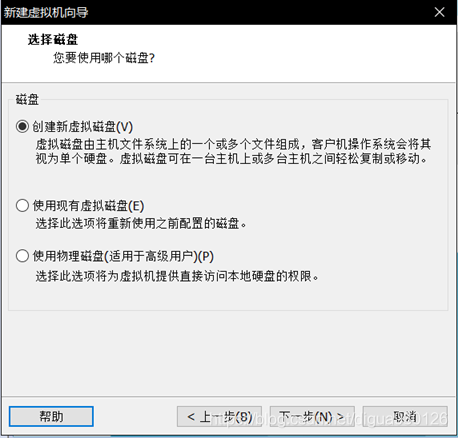
▲指定磁盘容量
50G 或 20G都可以
注意不要勾选 - 立即分配磁盘空间 ×
(这个选项会立即占用磁盘 相当于立即占用空间 虽然性能有所提升)
将虚拟磁盘拆分成多个文件
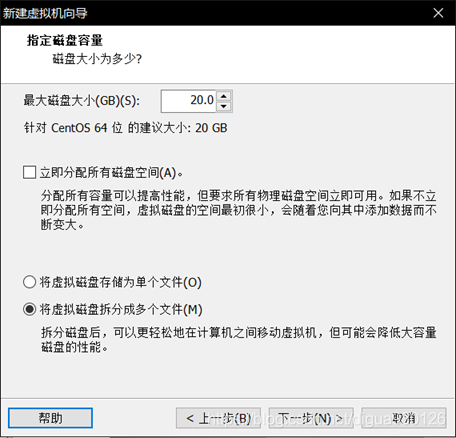
▲指定磁盘文件
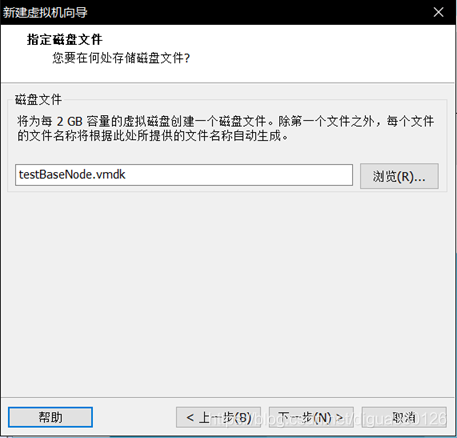
▲完成定义虚拟机
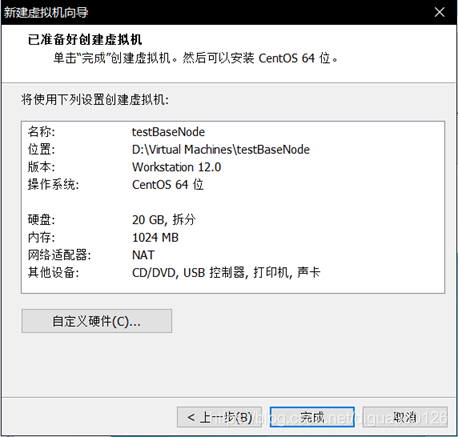
会有新的虚拟机生成

开启测试
将新电脑开机启动
有多种开启方法
1.虚拟机 右键 …
2.单击 开启此虚拟机
3.标题栏的 绿箭头
4.标题栏的 下拉箭头
开启后会自动读取系统 此时没有安装系统 一会儿会自动停止
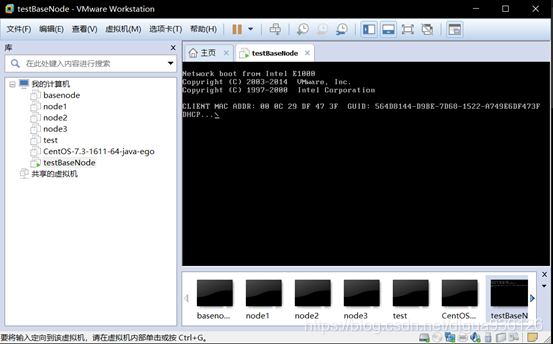
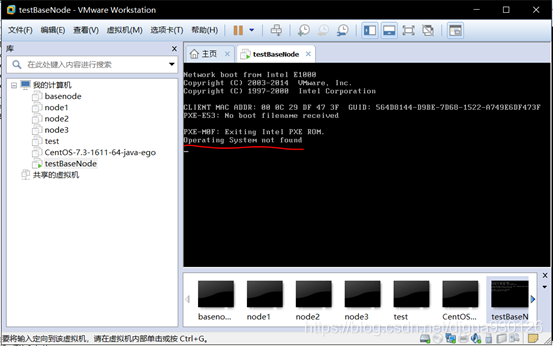
Operating System not found
— 找不到操作系统
Linux系统 与 Windows系统切换
Ctrl+Alt(Linux系统退出到windows系统)
关机 - 关闭客户机
到这里无系统虚拟机就安装完成了








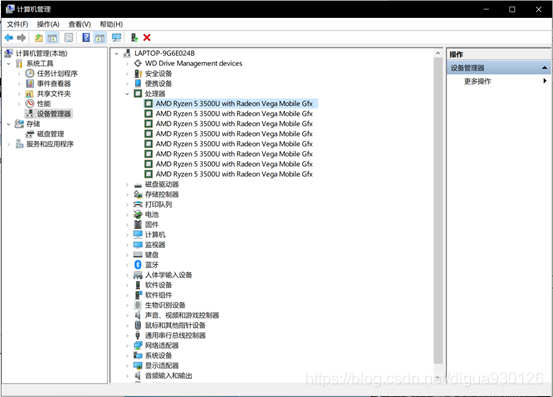













 1万+
1万+











 被折叠的 条评论
为什么被折叠?
被折叠的 条评论
为什么被折叠?








